Fața ceasului Portrete este unul dintre punctele importante ale watchOS 8. Pe lângă faptul că oferă o nouă modalitate de a vă personaliza cadranul ceasului, vă îmbunătățește și experiența de vizionare a fotografiilor pe Apple Watch. De fiecare dată când atingeți ecranul sau ridicați încheietura mâinii, pe ecran apare una dintre fotografiile preferate de portret. În plus, puteți chiar să măriți sau să micșorați pentru a vă arunca o privire atentă asupra amintirilor dvs. Deși nu există nicio îndoială că fața ceasului Portraits este un plus notabil la watchOS, se pare că nu funcționează pentru mulți utilizatori. De aceea, am venit cu cele mai bune 7 moduri de a remedia fața Portraits Watch care nu funcționează pe Apple Watch. Dacă această problemă a afectat și ceasul dvs. inteligent, încercați aceste soluții viabile.
Cuprins
7 remedieri pentru a rezolva problema de față a ceasului portret care nu funcționează pe Apple Watch
În timp ce unii au raportat că fotografiile din modul Portrete nu apar atunci când ridică încheietura mâinii sau ating ecranul, alții au afirmat că rotirea coroanei digitale nu face nimic. Deoarece problema s-ar putea datora mai multor motive, inclusiv o configurare greșită, compatibilitate și chiar o eroare ascunsă, vom încerca o varietate de soluții pentru a remedia fața ceasului Portrets care funcționează prost. Dar înainte de a începe cu orice sfaturi de depanare, să înțelegem mai întâi cum funcționează cadranul ceasului Portraits pe Apple Watch.
Cum funcționează Portraits Watch Face pe Apple Watch?
Fața ceasului Portrete folosește fotografii în modul „Portret” pentru a crea un cadran de ceas cu mai multe straturi cu adâncime. Fața ceasului recunoaște în mod inteligent imaginile și decupează pentru a evidenția subiectul, îmbunătățind astfel experiența de vizionare a fotografiilor pe Apple Watch.
Puteți selecta până la 24 de fotografii în modul Portret și puteți personaliza cadranul ceasului Portrete pe Apple Watch cu trei stiluri diferite, cum ar fi clasic, modern și rotunjit. O nouă imagine apare pe ecran de fiecare dată când ridicați încheietura mâinii sau atingeți afișajul ceasului inteligent. Mai bine, puteți folosi și coroana digitală pentru a mări/micșora față. Aruncă o privire la GIF-ul de mai jos!
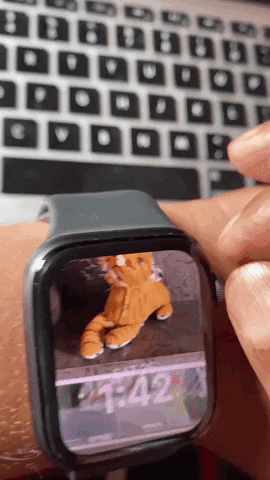
1. Asigurați-vă că Apple Watch este compatibil
În primul rând, asigurați-vă că Apple Watch este compatibil cu cadranul Portrets. Iată lista modelelor Apple Watch care acceptă cadranul de ceas Portraits:
- Apple Watch seria 4
- Apple Watch seria 5
- Apple Watch SE
- Apple Watch Series 6
- Apple Watch Series 7
Rețineți că fața ceasului Portrete necesită imagini în modul „Portret” capturate pe un iPhone care rulează iOS 10.1 sau o versiune ulterioară.
2. Reconfigurați fața ceasului Portrete
Asigurați-vă că ați configurat perfect cadranul ceasului Portrete. Deși poate părea destul de naiv, mulți dintre noi uită adesea să verifice elementele de bază, mai ales când avem de-a face cu o funcție nouă, și ajung să ne zgârie capul mai târziu. Deci, asigurați-vă că îl reconfigurați.
- Navigați la aplicația Watch de pe iPhone -> fila Face Gallery din partea de jos a ecranului -> Portrete -> Alegeți fotografii.
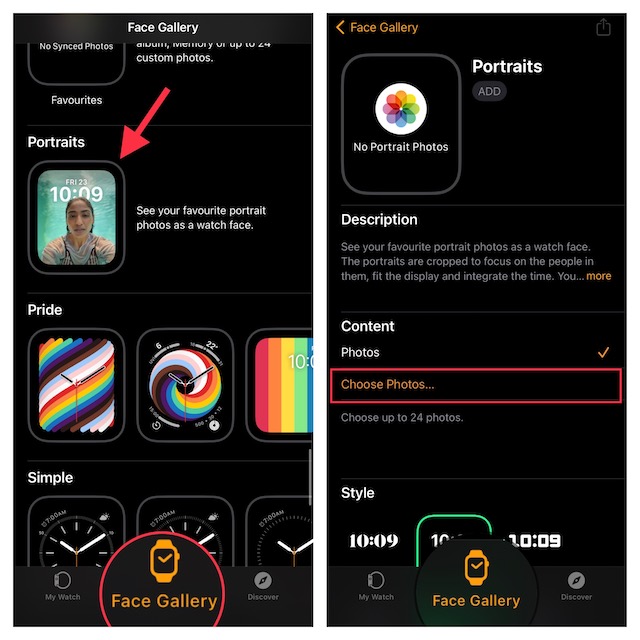
- Acum, alegeți imaginile Portret din biblioteca dvs. de fotografii. După aceea, personalizați stilurile și complicațiile. Apoi, atingeți Adăugați.

Dacă ceasul inteligent se află la distanță, cadranul ceasului Portrete va apărea imediat pe ecran. Dacă nu se întâmplă, dezactivați/porniți Bluetooth pe iPhone (Setări -> Bluetooth) și Apple Watch (Setări -> Bluetooth) și reporniți ambele dispozitive.
3. Dezactivați/Activați Wake on Wrist Riise și Wake On Crown Up
Dacă o nouă fotografie portret nu apare pe ceas când atingeți ecranul sau ridicați încheietura mâinii, încercați să dezactivați/porniți Wake on Wrist Raise și Wake On Crown Up.
- Deschideți aplicația Setări pe Apple Watch -> Afișare și luminozitate.
- După aceea, dezactivați/porniți comutatoarele pentru Wake on Wrist Raise și Wake On Crown Up. Apoi, reporniți ceasul inteligent.

Odată ce dispozitivul dvs. purtabil a repornit, atingeți afișajul pentru a verifica dacă apare o nouă imagine portret. Dacă da, ați rezolvat problemele față de ceasul Portrets de pe Apple Watch.
4. Asigurați-vă că modul teatru este dezactivat
Când modul Teatru (alis și modul Cinema) este activat, afișajul Apple Watch nu se va aprinde când ridicați încheietura mâinii. Deci, dacă afișajul smartwatch-ului nu se trezește când ridicați încheietura mâinii, asigurați-vă că modul Teatru este dezactivat.
- Glisați în sus din marginea de jos a afișajului și apăsați pictograma mod teatru pentru a-l dezactiva.

5. Resetare completă Apple Watch
Dacă cadranul ceasului Portrets nu funcționează corect pe Apple Watch, resetați complet (cunoscut și ca repornire forțată) ceasul inteligent. Cunoscut pentru depanarea problemelor obișnuite cu watchOS, merită să încercați.
- Apăsați și mențineți apăsate simultan coroana digitală și butonul lateral până când ecranul Apple Watch devine negru și pe ecran apare sigla Apple.

6. Actualizați-vă Apple Watch
Dacă problema persistă, există șanse mari ca Apple Watch să fie în strânsoarea unei erori ascunse de watchOS. Având în vedere cât de greșit a fost watchOS 8 (și cele mai multe versiuni moderne de watchOS), nu ar trebui să treceți niciodată cu vederea această posibilitate.
Actualizați watchOS direct de pe Apple Watch
- Deschideți aplicația Setări pe Apple Watch -> General -> Actualizare software. Acum, permiteți Apple Watch-ului să verifice dacă există actualizări de software, apoi descărcați și instalați cea mai recentă versiune de watchOS ca de obicei.

Actualizați watchOS folosind iPhone-ul asociat
- Accesați aplicația Watch de pe iPhone -> fila My Watch -> General -> Actualizare software.
- Acum, așteptați ceva timp pentru a lăsa dispozitivul să verifice actualizările. Când arată actualizarea watchOS disponibilă, descărcați-o și instalați-o.
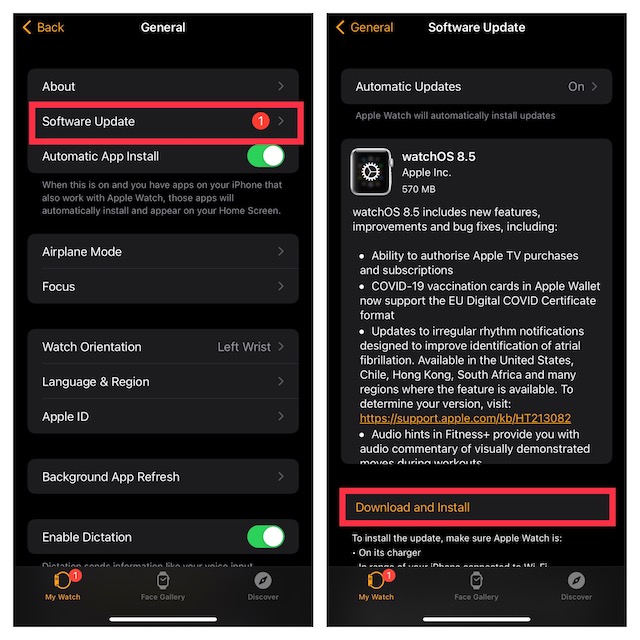
7. Ultima soluție: ștergeți-vă Apple Watch și împerecheați-l din nou cu iPhone-ul
Dacă niciunul dintre trucuri nu a funcționat pentru a repara fața ceasului Portraits, ștergeți Apple Watch și împerecheați-l din nou cu iPhone-ul. Această soluție radicală a fost întotdeauna foarte fiabilă pentru rezolvarea problemelor complexe ale watchOS. Deoarece watchOS este proiectat să facă backup automat la datele dvs. importante în momentul ștergerii conținutului și vă permite, de asemenea, să restaurați copia de rezervă în timpul configurării, nu ar trebui să vă deranjați să pierdeți date.
Ștergeți Apple Watch chiar de la încheietura mâinii
- Accesați aplicația Setări -> General -> Resetare. Acum, atingeți Ștergeți tot conținutul și setările și confirmați.

Ștergeți Apple Watch folosind iPhone
- Mergeți la aplicația Watch de pe iPhone -> General -> Resetare. Apoi, apăsați Ștergeți conținutul și setările Apple Watch și confirmați.
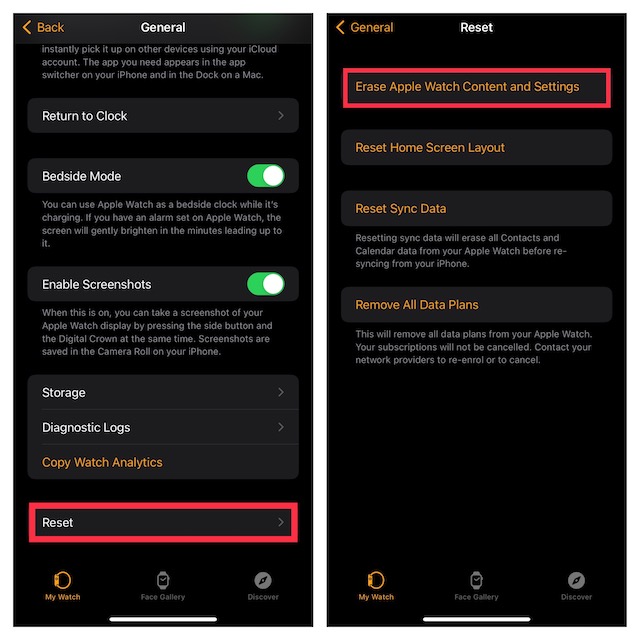
După ce ați șters Apple Watch cu succes, deschideți aplicația Watch pe iPhone și apoi urmați instrucțiunile simple de pe ecran pentru a reconecta ceasul inteligent cu iPhone.
S-a remediat problema Fața ceasului Portrets care nu funcționează pe Apple Watch
Asta e! Sperăm că fața ceasului Portraits a început să funcționeze normal pe dispozitivul tău watchOS. De multe ori, reconfigurarea cadranului ceasului și resetarea completă vă pot ajuta să rezolvați problema. Și dacă aceste sfaturi Apple Watch nu duc la bun sfârșit, actualizarea ceasului și reîmperecherea lui cu iPhone-ul vă poate veni adesea în ajutor. Acestea fiind spuse, care dintre aceste soluții a reparat fața ceasului Portraits de pe dispozitivul dvs. portabil? Nu uitați să ne împărtășiți feedback-ul dumneavoastră neprețuit.
